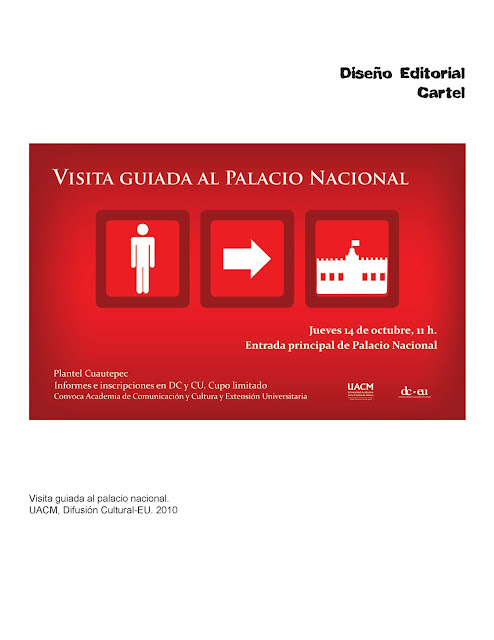Clásica escena de fin de semestre:
Desvelado, sucio y despeinado, pero con lo que tu crees es el mejor trabajo que has hecho durante todos tus años de estudiante, alojado en una memoria USB o un menos común dentro de un CD. Feliz de la vida y satisfecho llegas a Lumen (es lo mas usual) o a cualquier lugar en donde vayas a imprimir; el maestro ya te había advertido: que pusieras todas tus imágenes en una carpeta junto a tu archivo, incluyeras las fuentes y todo, toooooodo lo necesario para que todo saliera perfecto.
Y seguidas las instrucciones al pie de la letra con tu carpetita bien guardada y respaldada, proceden a abrir tu archivo de programa y pasa lo que nunca debió pasar... las imágenes no están, las fuentes fueron sustituidas y el hermoso color madreselva pantone cero cero no se que se ve como rosa mexicano...pero... mujer prevenida vale por dos asi que tambien llevas un PDF, lo abren y al parecer todo va bien, exepto que la fuente tambien fue sustituida, algunas ni siquiera aparecen y cuando lo imprimen las imagenes que con tanto esmero pusiste a 300 dpi se ven como de 20 dpi y los colores siguen sin corresponder...
La siguiente escena es como de psiquiátrico, te aguantas la lágrimas, se te revuelve el estomago y sólo das las gracias a la señorita del área de impresión que no tiene permiso de hacer modificaciones a los archivos, maldices la hora en que no lo hiciste antes y la carpeta incompleta donde te faltaron las dos mejores ilustraciones de tu vida... eso en el mejor de los casos, cuando llegues a la entrega la mirada acusadora de tus compañeros de equipo y la actitud condecendiente del maestro que oculta su verdadero pensamiento el cual dice que nunca harás nada de tu vida ponen peor el panorama, ademas...ya estas reprobado...
Bueno, creo que esto les ha pasado a casi todos los diseñadores alguna vez en la vida y también a todos aquellos que por azares del destino tuvieron que usar Indesign y compañía.
En fin para que esto no les vuelva a suceder o por lo menos se reduzca a dos veces al año en lugar de dos veces al mes, ya les van los siguientes tips:
Indesign tiene en el menú de edición una opción que se llama
Empaquetar, con esta se crea automaticamente una carpeta que reúne todos los elementos que utilizaron en su archivo, les avisa los links modificados o faltantes y si existen imagenes en RGB, Duotono o escala de grises (lo cual no es deseable si su archivo va a impresión en CMYK). Con esta informacion antes de crear el paquete pueden ir a su archivo y hacer todas las modificaciones pertinenetes. No olviden tener sus carpetas y archivos bien acomodados ya que algunos links hay que colocarlos manualmente y con el tiempo de entrega encima no van a querer buscar por todo el sistema. Tambien es importante fijarse que sucede con el link modificado ya que algunas veces puede crecer de tamaño o cambiar un poco su pocisión, siempre vayan al link y observen lo que estan haciendo, al final eso ahorra tiempo y dinero. En el caaso de los colores basta con que los conviertan a CMYK o Cuatricromía desde el menú de muestras.
Generalmente los archivos PDF no dan mayores problemas cuando el archivo de programa esta bien, pero existen ocasiones en que algunas fuentes son sustituidas o desaparecen sin razón aparente.
Cuando esto sucede es por que se utilizó una tipografía con licencia y el software lo detectó. Para que esto no les vuelva a pasar conviertan a curvas cuando son textos cortos o unos cuantos caracteres, pero si la han utilizado en bloques de texto que han de ser corregidos, una de dos, compran la fuente o la sustituyen por una libre. Este consejo es sólo si van a utilizar el tipo en un trabajo casero o escolar, si es un trabajo comercial mejor compren la fuente, no sean codos y no se metan en problemas... ¡ah!, antes de comprar la fuente analicen que tan util es, que no se trata de gastar dinero por que si.
Por otra parte si sus imagenes salieron borrosas y feas por que lo guardaron en baja o de plano ni siquiera pudieron abrirlo porque trabó la máquina del impresor de tan pesado que estaba, en este caso puede tenerse casi todo en la vida, un archivo mas o menos ligero con imágenes de buena calidad.
Todos sabemos que un PDFse puede guardar en alta, baja y calidad de prensa con y sin marcas de impresión. La calidad de prensa y la alta generan archivos bastante pesados que en las Papelerías y centros de impresión comunes y corrientes van a darnos más problemas que satisfacciones, así que lo mejor es guardar nuestro archivo en baja con las imágenes en alta y hasta máxima calidad, esto se logra, cuando estamos exportando nuestro archivo; en el menú de preferencias existe una opción que se llama
Compresión, alli podemos definir la calidad con la que saldrán nuestras imágenes (pueden hacer un archivo de alta con imágenes en baja, por ejemplo). Con este paso podemos reducir el peso de nuestro archivo hasta en un 60%, es decir, un archivo que pesa 15 Mb, puede bajar hasta 6 Mb... y eso es más fácil de manejar.
 |
| La única diferencia entre las dos imágenes anteriores es que la primera es de un PDF de alta calidad que pesa alrededor de 560 Kb y la segunda es un archivo de baja calidad con imagenes en máxima y su peso es menor a los 200 Kb. |
Y con estos pequeños tips, que al maestro jamás se le ocurrió mencionar o que dijo en secreto a dos o tres, sólo queda esperar un diez o en su defecto que el jefe confie en que puedes hacer las cosas medianamente bien cuando has logrado obtener tu primer empleo.